
Ya sea que su Mac funcione lento o simplemente desee obtener un rendimiento adicional de su sistema, tenemos algunas soluciones rápidas. Comprar una Mac nueva y brillante o actualizar la RAM de su Mac actual no son las únicas opciones.
Salga de las aplicaciones que ya no usa
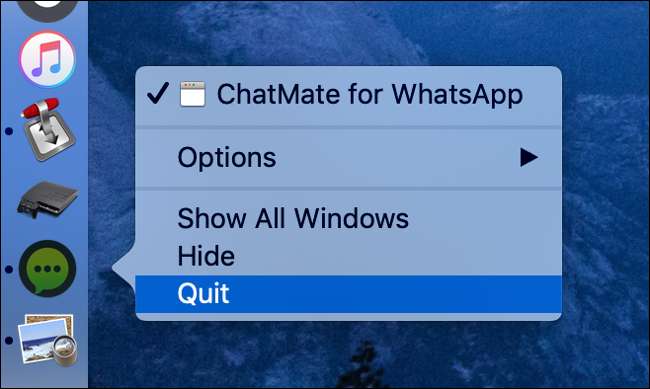
Hacer clic en la "X" roja en la esquina de una ventana no siempre cerrará una aplicación de Mac. De hecho, la mayoría de las aplicaciones de Mac seguirán ejecutándose en segundo plano cuando cierre sus ventanas . Es posible que solo haya cerrado la ventana y la aplicación todavía esté abierta, como lo indica su presencia en su base.
Las aplicaciones en ejecución aparecen en la base con pequeños puntos junto a ellas. Puede hacer clic con el botón derecho, Comando + clic o tocar con dos dedos el icono de una aplicación en el dock y hacer clic en Salir para finalizar el proceso. También puede usar Archivo> Salir o usar el atajo de teclado Comando + Q mientras la aplicación está enfocada.
Adquiera el hábito de cerrar aplicaciones sedientas como Photoshop o Excel cuando no las esté usando. Las aplicaciones como Steam a menudo se ejecutan de forma predeterminada en segundo plano, lo que agota los recursos. Ciérrelos hasta que los necesite. Si la aplicación se ha bloqueado o parece no responder, haga clic con el botón derecho en su ícono y mantenga presionada la tecla Opción, luego haga clic en Forzar salida.
RELACIONADO: ¿Por qué las aplicaciones de Mac permanecen abiertas cuando presiono el botón X rojo?
Identifique y elimine los acaparadores de recursos con Activity Monitor
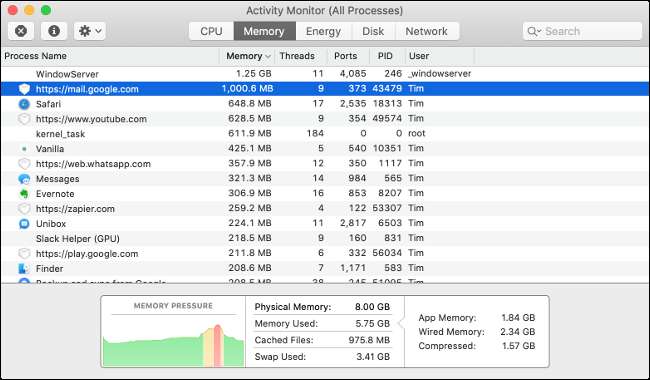
Si su Mac de repente deja de responder, se ralentiza o sus ventiladores giran, es posible que desee encontrar el software infractor utilizando Monitor de actividad . Puede iniciar esta herramienta a través de Spotlight (Comando + Barra espaciadora, luego buscarla) o encontrarla en la carpeta Aplicaciones> Utilidades.
Para encontrar una aplicación que esté estresando su procesador, haga clic en la pestaña CPU y luego organice la columna "% CPU" en orden descendente. Cuanto más alto aparezca la aplicación en la lista, más CPU estará usando. Seleccione una aplicación y haga clic en la "X" en la esquina superior izquierda para salir del proceso. Tenga en cuenta que muchos de los elementos de esta lista son procesos del sistema que no querrás cerrar .
Puede hacer lo mismo en la pestaña Memoria. Organice la columna "Memoria" en orden descendente para averiguar dónde se ha ido toda su memoria física disponible. Si no está utilizando la aplicación en cuestión o nota que una página web en particular está agotando su memoria, finalice el proceso para liberar recursos.
Evite que las aplicaciones se inicien en primer lugar
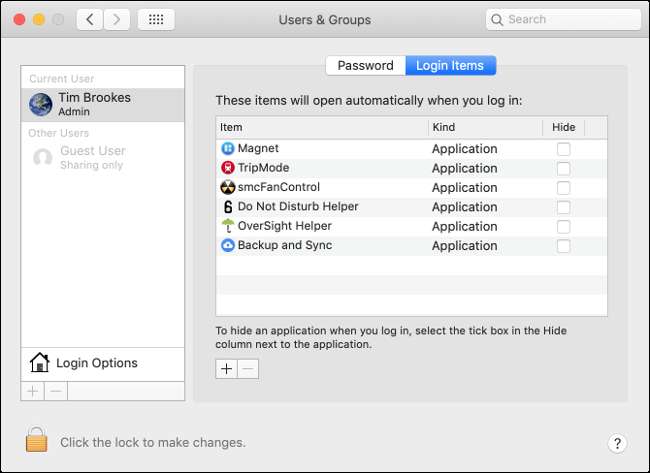
Deshabilitar las aplicaciones de inicio es una solución sencilla a una queja común. Cuando inicia sesión, muchas otras aplicaciones se inician al mismo tiempo. La mayor parte del tiempo, estas aplicaciones no son necesarias. A menudo es mejor esperar hasta el momento en que necesite estas aplicaciones para iniciarlas manualmente.
Dirígete a Preferencias del sistema> Usuarios y grupos y haz clic en "Elementos de inicio de sesión" para ver una lista de aplicaciones que se inician cuando inicias sesión en tu cuenta. Resalte uno y haga clic en el icono menos "-" para eliminarlo. También puede agregar aplicaciones haciendo clic en el botón más "+" si lo desea. Si marca la casilla junto a la entrada de la aplicación, se ocultará al iniciar.
Navegar por la Web con Safari
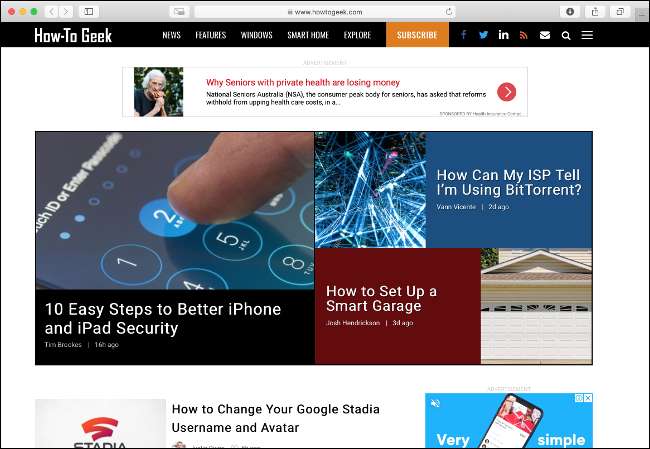
Su elección de navegador puede tener un gran impacto en el rendimiento de su máquina. Safari es una de las mejores opciones para los usuarios de Mac ya que está altamente optimizado para el hardware de Apple. Obtendrá una mayor duración de la batería en una MacBook y un rendimiento más ágil en la mayoría de las máquinas en comparación con Chrome o Firefox, los cuales son notorios acaparadores de memoria.
RELACIONADO: Los usuarios de Mac deberían deshacerse de Google Chrome para Safari
Limitar extensiones y pestañas del navegador
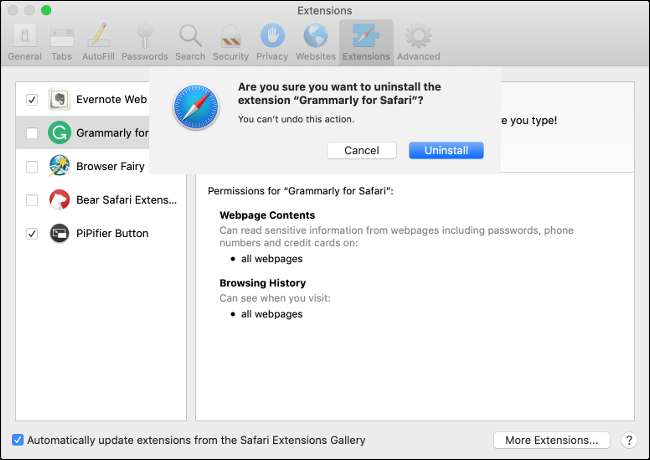
Ya sea que use Safari, Chrome, Firefox u otra cosa, considere eliminar cualquier extensión de navegador que no sea esencial para acelerar las cosas. Las extensiones hacen que su navegador use CPU y memoria adicionales mientras navega, y la mayor parte del tiempo, la penalización del rendimiento no vale la pena por la pequeña cantidad de funcionalidad que brindan.
Sus hábitos de navegación también pueden ralentizar su sistema. Teniendo 100 pestañas abiertas a la vez va a ralentizar tu Mac. Dejar abiertas aplicaciones web sedientas como Google Drive, Facebook y Gmail también es una mala idea. Puede ver la evidencia de esto abriendo el Monitor de actividad y haciendo clic en la pestaña Memoria.
Restablecer SMC y PRAM / NVRAM
El controlador de administración del sistema o SMC para controles breves funciones de bajo nivel en su Mac, luces LED, botones de encendido y ventiladores. De vez en cuando, es posible que desee restablecer su SMC si nota problemas con la retroiluminación del teclado, comportamiento extraño del ventilador o rendimiento limitado incluso con poca carga.
Las instrucciones para restablecer el SMC varían según la Mac que tenga. Aprenda a restablecer el SMC en su Mac particular .
PRAM o NVRAM son responsables de almacenar configuraciones como volumen, resolución de pantalla, zona horaria y otras configuraciones que persisten incluso cuando su Mac se ha apagado. El rendimiento lento (especialmente cuando se apaga) también puede indicar un problema con PRAM / NVRAM, por lo que valdría la pena intentar reiniciarlo.
Restablecer PRAM o NVRAM es bastante simple: solo mantén presionado Comando + Opción + P + R mientras tu computadora se inicia .
RELACIONADO: Cómo (y cuándo) restablecer el SMC en su Mac
Crea más espacio libre
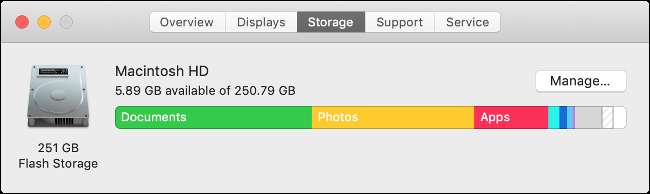
Si su computadora se ha detenido, una de las primeras cosas que debe verificar es si tiene suficiente espacio libre. Su Mac necesita alrededor de 5 a 10 GB de espacio libre para fines de limpieza. Piense en ello como un respiro para su sistema operativo.
Haga clic en el icono de Apple en la esquina superior derecha de su pantalla, luego haga clic en Acerca de esta Mac. En la pestaña "Almacenamiento", debería ver un desglose del uso actual de su disco duro, junto con la cantidad de espacio libre que tiene disponible. Si su disco principal está lleno, necesitará crea más espacio libre en tu Mac tan pronto como sea posible.
Su Mac utilizará espacio para descargar actualizaciones, descomprimir archivos grandes y para poner su computadora en suspensión. macOS puede incluso negarse a arrancar si tiene muy poco espacio, por lo que es importante mantener un búfer. Si desea resolver este problema de una vez por todas, es posible que deba considerar agregar más almacenamiento a su Mac .
Desactivar animaciones elegantes
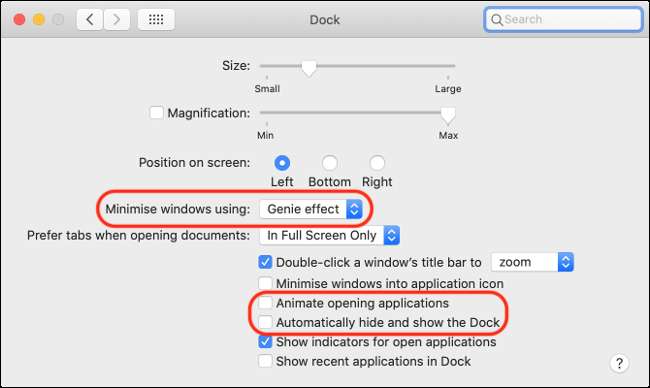
macOS se ve y se siente genial de usar, y gran parte de eso se debe a su capacidad de respuesta. Una cosa que puede obstaculizar su experiencia es la sensación de retraso o demora en la respuesta. Puede intentar minimizar esta sensación desactivando imágenes sofisticadas, especialmente si su Mac es más antigua o carece de una GPU discreta.
Dirígete a Preferencias del sistema> Dock y deshabilita "Animar aplicaciones de apertura" y "Ocultar y mostrar automáticamente el dock". También puede cambiar "Efecto Genie" a "Efecto de escala" en la configuración "Minimizar ventanas usando". Puede reducir aún más las animaciones en Preferencias del sistema> Accesibilidad habilitando "Reducir movimiento" en la pestaña Pantalla.
Limpia tu escritorio
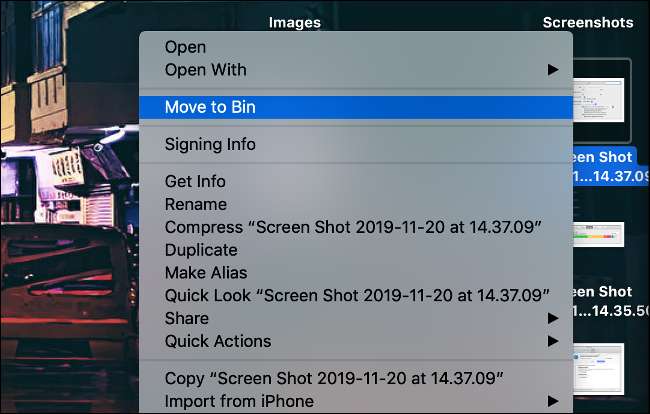
¿Sabías que macOS representa cada archivo de tu escritorio como una ventana separada? Esto se hace para que pueda acceder rápidamente a un archivo usando Vistazo rápido . Al dejar archivos esparcidos por su escritorio, está desperdiciando recursos del sistema que podrían utilizarse mejor en otros lugares. Limpia tu escritorio y elimina cualquier archivo que no necesites.
Instalar actualizaciones de software

Instale actualizaciones de software para obtener las últimas correcciones de errores, funciones y, lo más importante, mejoras de rendimiento. Tanto macOS como las actualizaciones de software de terceros pueden ayudar a mejorar el rendimiento general de su máquina. La forma de actualizar una aplicación depende de la aplicación y de cómo la instaló . Por ejemplo, las aplicaciones que instale desde Mac App Store serán actualizadas por App Store.
También es posible obtener más rendimiento de su Mac actualizando la última versión de macOS. Puede hacer esto abriendo la App Store y buscando "macOS" para revelar la versión más reciente.
Si bien se sabía que las actualizaciones de macOS anteriores ralentizaban las máquinas más antiguas, las actualizaciones más recientes de Apple han cambiado el enfoque hacia la mejora del rendimiento en modelos más antiguos. Aún debe investigar y asegurarse de que la última y mejor versión sea compatible con cualquier software de misión crítica en el que confíe. Por ejemplo, macOS Catalina elimina la compatibilidad con aplicaciones de 32 bits .
RELACIONADO: Cómo actualizar su Mac y mantener las aplicaciones actualizadas
¿Tienes más tiempo? Reinstalar macOS
Estos pasos rápidos pueden ayudar a corregir algunos de los problemas que reducen el rendimiento de su computadora, pero solo pueden llegar hasta cierto punto. Para mejorar realmente el rendimiento, considere reinstalar macOS para una Mac impecablemente limpia .
RELACIONADO: Cómo limpiar su Mac y reinstalar macOS desde cero







